windows7显示扩展名 Win7如何隐藏或显示文件扩展名
更新时间:2023-11-15 12:56:32作者:xtliu
windows7显示扩展名,在Windows 7操作系统中,默认情况下文件的扩展名是隐藏的,有时候我们需要显示文件的扩展名,以便更好地识别文件类型。幸运的是Windows 7提供了一种简单的方法来隐藏或显示文件的扩展名。在本文中我们将介绍如何在Windows 7中隐藏或显示文件扩展名,以及为什么这个功能对我们来说是如此重要。无论是为了更好地管理文件,还是为了更方便地区分不同类型的文件,掌握这个技巧都将对我们的电脑使用体验有所帮助。
操作方法:
1.在Win7中如果只能查看主文件名而看不到文件的扩展名,如下图所示。

2.那么,首先双击桌面的“计算机”图标,如下图所示。

3.然后点击“工具”选项卡中的“文件夹选项”,如下图所示。
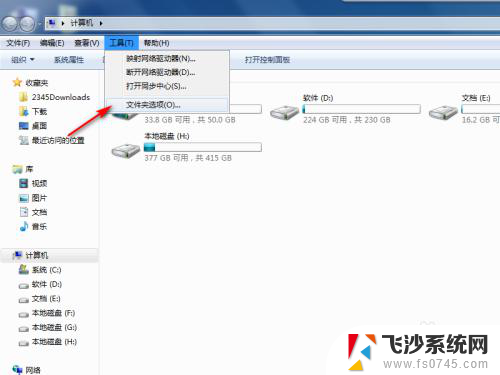
4.在“查看”选项卡中找到并取消勾选“隐藏已知文件类型的扩展名”,如下图所示。
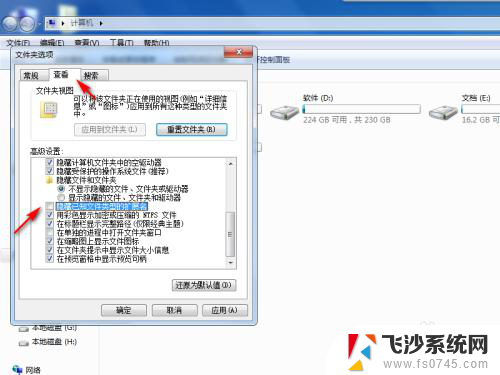
5.点击“确定”,再查看文件。就可以看到文件的扩展名了,如下图所示。

以上是关于如何在Windows 7中显示文件扩展名的全部内容,如果有任何不清楚的地方,用户可以参考以上步骤进行操作,希望对大家有所帮助。
windows7显示扩展名 Win7如何隐藏或显示文件扩展名相关教程
-
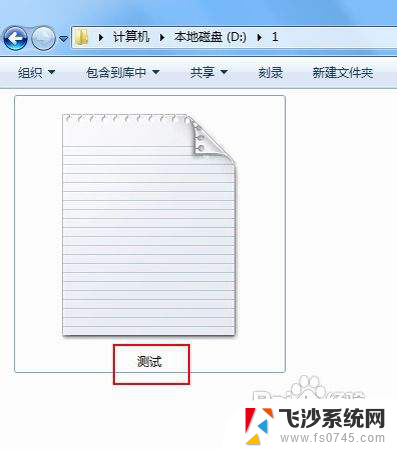 windows7显示文件后缀怎么设置 win7如何显示文件扩展名
windows7显示文件后缀怎么设置 win7如何显示文件扩展名2024-05-13
-
 win7 显示隐藏文件 win7系统如何显示隐藏的文件和文件夹
win7 显示隐藏文件 win7系统如何显示隐藏的文件和文件夹2023-10-15
-
 windows7隐藏文件 win7系统如何显示隐藏的文件夹
windows7隐藏文件 win7系统如何显示隐藏的文件夹2023-11-14
-
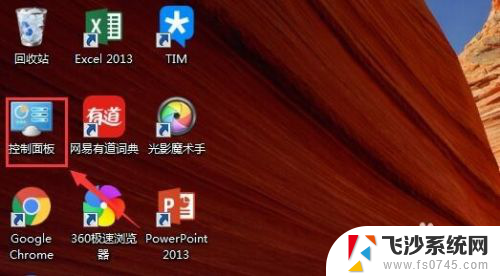 win7扩展屏不显示任务栏 win7双显示器如何显示相同任务栏
win7扩展屏不显示任务栏 win7双显示器如何显示相同任务栏2025-03-31
- w7怎么看隐藏文件 如何在win7系统中显示隐藏文件
- w7显示隐藏文件 win7系统如何显示隐藏的文件夹和文件
- win7复制变拓展屏 如何在 Windows 7 操作系统上复制显示到扩展屏幕
- win7隐藏文件怎么找出来 win7系统显示隐藏文件的方法
- win7文件夹里怎么显示隐藏的文件 win7系统隐藏文件显示设置
- win7如何取消隐藏文件夹 win7系统如何显示隐藏的文件夹
- win7耳机插在电脑上还是外放 win7耳机插上外放有声音怎么办
- 电脑window7怎么连接wifi Win7怎么连接WiFi网络
- 电脑连不上网有个黄色感叹号 Win7连不上网出现黄色感叹号怎么处理
- windows7桌面图标消失怎么办 win7桌面上我的电脑图标不见了怎么办
- 电脑中怎样把游戏彻底删除,win 7 win7自带游戏删除方法
- windows7网络连接不上 win7网络连接无法使用怎么办
win7系统教程推荐
- 1 win7电脑之间怎么共享文件 WIN7共享文件给其他电脑步骤
- 2 w7图标大小怎么设置在哪里 win7如何调整桌面图标大小
- 3 win7扩展屏不显示任务栏 win7双显示器如何显示相同任务栏
- 4 win7自带键盘怎么打开 win7内置键盘如何打开
- 5 win8快速换成win7系统 联想电脑win8换win7图文教程
- 6 win7笔记本没有wifi连接功能 win7无线网络连接无法连接
- 7 windows图标字体颜色 Win7/8桌面图标字体颜色改变技巧
- 8 win7代码0×0000050 win7系统蓝屏代码0x00000050解决步骤
- 9 windows 如何切换windows 系统版本 电脑怎么切换到win7系统
- 10 怎么激活windows 7系统 win7激活后出现黑屏怎么处理